CAD 程式可將較簡單的表面結合在一起成為完成的設計,以表示複雜的模型。
當匯入零件或為零件建立網格時,這些個別表面之間的介面可能會解釋錯誤。這是導致發生許多錯誤的原因,特別是在具有非常詳細資料的區域中。包含表面材質、小半徑或圓角雖然對完成的產品很重要,但也會在網格產生的過程中導致產生不必要的複雜性。
「網格統計」報告分成一些不同的部分,可讓您快速瞭解網格的各種特性。我們將會詳細檢閱每一個部分。
- 在「圖元計數」部分中,檢查連接區域值是很重要的。應該只有一個區域。如果多於一個區域,即表示零件或流道系統中有斷開連接的部分。
- 在「邊的詳細資料」部分中,可確定曲面邊的完整性。
自由邊不會連接到其他曲面。在 Dual Domain 與 3D 網格中,此值應為零。
各式形邊是貼附有兩個元素的網格邊。這是 Dual Domain 網格唯一允許的邊類型。
非各式形邊貼附了兩個以上的圖元。針對 Dual Domain 網格,此值應為零。
- 在「配向詳細資料」部分中,「未定向的元素」值應為零。配向並非是建立網格錯誤,而是為程式的資料處理所需。這將在「網格編輯」自學課程中說明。
- 在「交點詳細資料」部分中,會報告共用曲面。所有值皆應為零。
- 「曲面三角形縱橫比」部分是指網格元素的幾何圖形。元素的縱橫比是最長邊與垂直於該邊的高度的比率 (在下圖中為 a/b)。
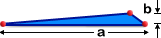 在理想情況下,縱橫比值應小於:
在理想情況下,縱橫比值應小於:針對: 最大縱橫比 中間平面/Dual Domain 6:1 中間平面/Dual Domain - 非重要區域 20:1 四面體元素 50:1 轉換為 3D 之前的 Dual Domain 網格 20:1 冷卻與翹曲分析 6:1 應避免出現縱橫比非常高的三角形,特別是當最長邊的方向為流動方向時,因為這會對局部結果產生影響。報告指出至少有一個元素有高縱橫比。稍後將會研究這個問題。
- 在「匹配百分比」部分中,理想的網格匹配值應為 85% 或以上。網格匹配僅適用於 Dual Domain 網格。這是一個表面上的元素與相對表面上的元素對應的方法。此方法對於正確零件厚度的確定及纖維配向預測而言非常重要。
報告顯示網格中沒有主要瑕疵 (重疊、交點、斷開連接的元素),但某些元素的縱橫比需要改進。
在此工作中,您將:
- 建立「網格統計」報告以存取您在上一個工作中產生之網格的品質
- 執行「網格修復精靈」以檢查及修復一些常見的網格瑕疵
- 開啟您在之前工作中建立的網格自學課程專案。按一下
 ,然後導覽至儲存您專案的專案目錄。
,然後導覽至儲存您專案的專案目錄。 - 從 Mesh_tutorial 資料夾中選取 Mesh tutorial.mpi 。
- 按一下「開啟」。
- 按一下
 ()。從 Tutorial 資料夾 (通常為 C:\Users\Public\Public Documents\Autodesk\Simulation Moldflow Insight 360 20xx\tutorial) 中,選取 mesh_tutorial5.sdy。 名為
mesh_tutorial5
的研究會顯示在「研究工作」窗格中。
()。從 Tutorial 資料夾 (通常為 C:\Users\Public\Public Documents\Autodesk\Simulation Moldflow Insight 360 20xx\tutorial) 中,選取 mesh_tutorial5.sdy。 名為
mesh_tutorial5
的研究會顯示在「研究工作」窗格中。 - 按一下
 () 來開啟「網格」頁籤。
() 來開啟「網格」頁籤。 - 按一下
 ()。
()。 - 當您檢閱完「網格統計」對話方塊中的資訊時,請按一下「關閉」。
- 現在將會執行「網格修復精靈」來檢查進一步的網格瑕疵,並嘗試自動修正高縱橫比的元素。按一下
 ()。 「網格修復精靈」會開啟,並在「縫合自由邊」頁處顯示。
()。 「網格修復精靈」會開啟,並在「縫合自由邊」頁處顯示。 精靈已自動執行診斷以檢查未連接至另一邊的邊。而且會在對話方塊左側進行說明。「找到了 0 條自由邊」。
在精靈的每一頁上:- 如果診斷指示發生問題,請按一下「修正」來嘗試修正問題。您可重複按一下「修正」來修正問題。
- 按一下「略過」可移至下一個診斷,而不嘗試修正問題。
- 按一下「下一步」可修正精靈目前頁面所指示的網格問題。按一下「下一步」,您將無法看到問題是否已經解決。
- 按一下「下一步」以繼續到「填充孔」頁。 結果指示模型上沒有孔。
- 按一下「下一步」以繼續到「突出」頁。 結果指示所有元素都是模型表面的一部分。這是僅與 Dual Domain 相關的問題。
- 按一下「下一步」以繼續到「退化元素」頁。 退化元素有兩個彼此接近的節點,其可透過合併節點解決。(您會預期這些元素也具有高縱橫比)。針對此模型,並未找到任何退化元素。
- 按一下「下一步」以繼續到「翻轉法線」頁。 結果指示模型中的所有元素配向一致。
- 按一下「下一步」以繼續到「修正重疊」頁。 結果指示模型中沒有交點或重疊表面。
- 按一下「下一步」以繼續到「倒塌面」頁。 在相對表面上的邊界以非預期方式接觸時,便會產生倒塌面。從分析的角度來看,倒塌面代表流的障礙,因此將會對局部區域中的結果產生影響。結果指示模型邊界上沒有倒塌。
- 按一下「下一步」以繼續到「縱橫比」頁。 跟「網格統計」報告中的內容一樣,會報告最小、最大與平均縱橫比值。
- 選取「展示診斷」方塊以在「模型顯示」窗格中顯示縱橫比診斷出圖。 高縱橫比的元素可能會非常薄而細長,使其不易在「模型顯示」窗格中找到。因此「縱橫比診斷」出圖會使用特殊的技巧來協助您尋找高縱橫比元素。每一個元素的縱橫比都由從元素中心投射出來的一條線表示。這條線越長,縱橫比就越高。線的顏色也指示縱橫比的程度。窗格右側的彩色格線指示縱橫比值。
- 按一下「縱橫比」頁上的「修正」來執行自動修復功能。 對話方塊會報告新結果,並會自動更新出圖。仍然有一些高縱橫比元素無法自動修正。
- 在使用「網格修復精靈」之後檢查模型。精靈可以自動修正大部分問題。但是,在某些情況下,並非所有錯誤皆可修復,並且可能出現新錯誤。在下一個工作中,您將學習如何手動修正網格錯誤。
- 按一下「下一步」以繼續到「摘要」頁。 摘要可顯示修正的元素數目及修正方法。
- 按一下「關閉」來結束精靈。
- 儲存並關閉研究。
按一下下面的「 下一個主題 」連結可移至自學課程的下一個工作。